Løsning: PS5 YouTube-kringkasting fungerer ikke
Miscellanea / / December 24, 2021
Overraskende nok er PS5 ikke bare for å spille Spider-Man: Miles Morales eller andre høyoppløselige spill. Faktisk kan du bruke konsollen til å surfe på internett og se forskjellige videoer på YouTube. Det er mange profesjonelle spillere som bruker PS5-en sin til å se filmer på YouTube når de ikke liker favorittspillet sitt.
Ting er imidlertid veldig mye annerledes for YouTube på PS5 sammenlignet med opplevelsen vi får på en smarttelefon eller PC. YouTube må håndtere ulike typer opphavsrettsproblemer på PS5. Av denne grunn er streamingplattformen alltid utsatt for problemer på konsollen. Nylig har mange brukere rapportert at en PS5 YouTube-sending ikke fungerer. Dette innlegget inneholder forskjellige feilsøkingsmetoder som vil hjelpe deg i denne situasjonen.
På fritiden besøker vi alle YouTube for å drepe kjedsomheten vår. Det er nesten umulig å finne en match for YouTube når det kommer til variasjonen av videoer den tilbyr. Nå som PS5 også kommer med muligheten til å surfe på internett og streame YouTube-videoer, er brukere helt avhengige av konsollen for å se favorittspillvideoene deres. Imidlertid vil det være mange tilfeller når YouTube ikke vil fungere som det skal være og gir forskjellige feil, inkludert PS5 YouTube-sendinger som ikke fungerer. Så her er forskjellige løsninger som vil hjelpe deg i denne situasjonen.

Sideinnhold
-
Løsning: PS5 YouTube-kringkasting fungerer ikke
- Løsning 1: Sjekk Internett-tilkoblingen din
- Løsning 2: Start PS5 på nytt.
- Fix 3: Endre DNS-innstillinger
- Fix 4: Last ned den siste oppdateringen
- Fix 5: Bli kvitt unødvendige data
- Løsning 6: Lukk medieappene
- Fix 7: Installer YouTube på nytt på PS5.
- Fix 8: Endre Internett-tilkobling
- Fix 9: Aktiver HDPC-funksjonen
- Siste ord
Løsning: PS5 YouTube-kringkasting fungerer ikke
Selv om det kan høres veldig teknisk ut, men i virkeligheten er det veldig enkelt å fikse at PS5 YouTube-sendingen ikke fungerer. Det er ikke noen spesifikk skyldige som forårsaker problemet, så du må kanskje gå gjennom alle løsningene for å fikse problemet du står overfor. Så la oss ta dem alle én etter én.
Løsning 1: Sjekk Internett-tilkoblingen din
En av de helt grunnleggende årsakene til at du står overfor PS5 YouTube-kringkastingsproblemer kan være en svak internettforbindelse. Så, som en løsning på det, sørg for at du er koblet til en stabil tilkobling. Du kan koble smarttelefonen til den samme Wi-Fi-tilkoblingen og sjekke om du kan surfe på Internett eller ikke. Hvis ja, sørg for at du er koblet til en rask internettforbindelse. Som du må vite, for å streame YouTube på PS5, må du være koblet til en tilkobling som tilbyr minst 1 MBPS nettverksbåndbredde. Du kan besøke "fast.com" nettsted for å sjekke hastigheten på internettforbindelsen din. Eller du kan også prøve den offisielle metoden til PS5 ved å gå gjennom trinnene nevnt nedenfor.
- Gå over til Innstillinger-menyen på PS5.
- Klikk på "Nettverk".
- I det følgende vinduet, trykk på "Tilkoblingsstatus."
- Rull ned og trykk på "Test Internett-tilkobling."

PS5 vil ta noen sekunder å teste internetthastigheten til den tilkoblede ruteren. Hvis alt er bra, er du klar. Ellers må du oppgradere internettforbindelsen din for å fikse problemet med at PS5 YouTube-sendingen ikke fungerer.
Løsning 2: Start PS5 på nytt.
Selv om YouTube er nummer én plattform for streaming av videoer, er den også utsatt for forskjellige typer feil og feil. Streamingplattformen var ikke spesialdesignet for konsollene. Derfor bør det ikke være en overraskelse at det blir buggy over tid.
Likevel er omstart av en enhet en av de beste måtene du kan fikse eventuelle tilkoblings- eller nettverksproblemer på. Så det er en sterk anbefaling at før du går inn i de tekniske reparasjonene nedenfor, sørg for at du starter PS5 på nytt. Videre kan du også prøve å starte modemet eller ruteren på nytt for å være dobbelt sikker.
Annonser
Fix 3: Endre DNS-innstillinger
En domenenavnserver, aka DNS, brukes til å konvertere tilkoblingsforespørsler til et skjema som enkelt kan leses av maskinen. Hver ISP tilbyr sine egne DNS-tjenester. Så det kan være tilfelle at DNS-tjenestene som Internett-leverandøren din tilbyr, har blitt bremset. Det kan være et resultat av vedlikeholdsarbeid som pågår i bakgrunnen hos internettleverandøren din. Eller det kan også være forårsaket av ethvert forbud implementert av regjeringen. Så, som en løsning på det, sikrer at ingenting som sådan skjer i bakgrunnen med DNS-leverandøren. Og hvis dette er tilfelle, anbefales det å endre DNS-innstillingene.
Fix 4: Last ned den siste oppdateringen
YouTube er som nevnt ikke spesialdesignet for PS5. Men utviklere jobber hele tiden med å gjøre strømmeplattformen kompatibel med konsollen. Og for å gjøre det, slipper de kontinuerlig oppdateringer nå og da. Disse oppdateringene introduserer nye funksjoner til konsollversjonen av YouTube. Videre er de også nyttige for å fjerne forskjellige typer feil, som PS5 YouTube-sendinger som ikke fungerer på YouTube. Derfor anbefales det sterkt at du oppdaterer YouTube til den nyeste versjonen. For å gjøre det trenger du bare å besøke appbutikken på PS5 og søke etter YouTube, og deretter laste ned den nyeste versjonen.
Fix 5: Bli kvitt unødvendige data
I likhet med smarttelefoner og PC-er, hvis du har en stor mengde data lagret i appen og skylagringen, kan du oppleve problemer med at PS5 YouTube-sendinger ikke fungerer. Slike søppeldata kan også føre til store problemer i fremtiden. Så, som en løsning, sørg for at du permanent fjerner all unødvendig data fra konsollen, spesielt de som er koblet til YouTube.
Annonser
Løsning 6: Lukk medieappene
En annen effektiv måte å løse problemet du står overfor er å lukke alle medieappene. Merk at det ikke vil være nyttig å minimere medieappene i denne situasjonen. Derfor er det viktig å lukke alle medieapplikasjonene som kjører i bakgrunnen for å fikse problemet.
Fix 7: Installer YouTube på nytt på PS5.
Å installere YouTube på nytt på PS5 er det siste trinnet du bør ta, og det også bare hvis ingen av de ovennevnte fungerte for deg. Korrupte filer på konsollen din kan være årsaken til at en PS5 YouTube-sending ikke fungerer. Det er imidlertid ganske enkelt å bli kvitt slike ødelagte filer. Du trenger bare å installere appen på nytt hvis filene du tror er ødelagt. I dette tilfellet er det YouTube.
Så besøk appbutikken på PS5-en din. Søk deretter etter YouTube og last ned den nyeste versjonen. Det er det. Sjekk om du kan kringkaste YouTube på PS5 eller ikke.
Nå som du har gått gjennom alle de grunnleggende løsningene, er det på tide å komme inn på de tekniske løsningene for problemet. Så her er noen forskjellige løsninger du kan prøve i denne situasjonen.
Fix 8: Endre Internett-tilkobling
Dette er den aller første tekniske løsningen du kan prøve for å bli kvitt kringkastingsproblemet du står overfor med YouTube på PS5. Så her er trinnene du må følge.
- Åpne Innstillinger-menyen på PS5.
- Gå til Innstillinger.
- Trykk på "Konfigurer Internett-tilkobling."
- Klikk på Kablet LAN hvis du er koblet til en kablet tilkobling. Du må klikke på Wi-Fi-tilkoblingen hvis du er koblet til en Wi-Fi-ruter.
- Velg "Avanserte innstillinger".
- I "Avanserte innstillinger" endrer du Primær DNS til "8.8.8.4" og sekundær DNS til "8.8.8.8“.
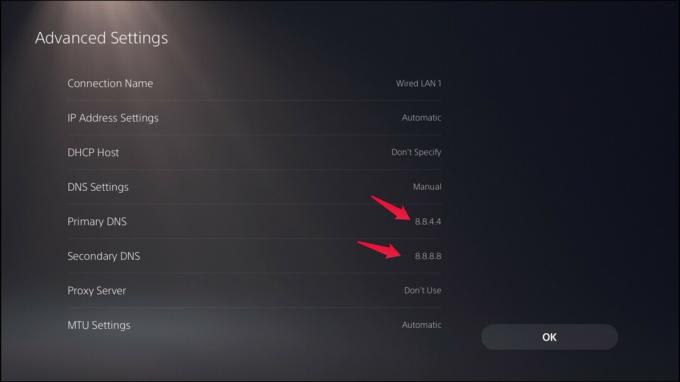
Det er det. Sjekk om problemet er løst eller ikke.
Merk: Primær DNS "8.8.8.4" og sekundær DNS "8.8.8.8" vil bare fungere i USA. Hvis du bor i Europa, endre den primære DNS til "1.1.1.1" og den sekundære DNS til "1.0.0.1".
Fix 9: Aktiver HDPC-funksjonen
Digital copyright-beskyttelse med høy båndbredde, også kjent som HDPC, krypterer HDMI-kabelen din og sendingen din, slik at opphavsrettsbeskyttet materiale ikke kan kringkastes. Den sikrer også at opphavsrettsbeskyttet materiale ikke kan kopieres eller tas opp.
Når HDPC er deaktivert, vil du ikke få tilgang til noen medier på PS5, inkludert Netflix, Amazon Prime og YouTube. Derfor bør du bare deaktivere alternativet mens du streamer direkte. Likevel, her er hva du må gjøre for å aktivere HDPC.
- Gå over til Innstillinger-menyen til PS5.
- Trykk på System.
- Klikk på HDMI.
- Her finner du HDCP-alternativet. Aktiver den for å fikse problemet med at PS5 YouTube-sendingen ikke fungerer.
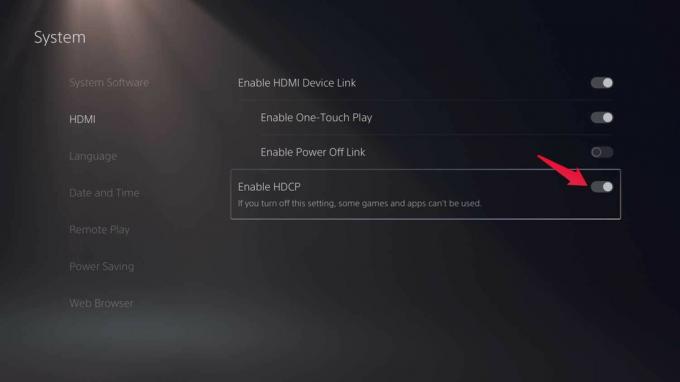
Siste ord
Dette var hvordan du fikser problemet med at PS5 YouTube-sendingen ikke fungerer. Fortell oss hvilke av de ovennevnte metodene som fungerte for deg. Du kan også dele andre løsninger som har hjulpet deg med å fikse problemet i kommentarene.



